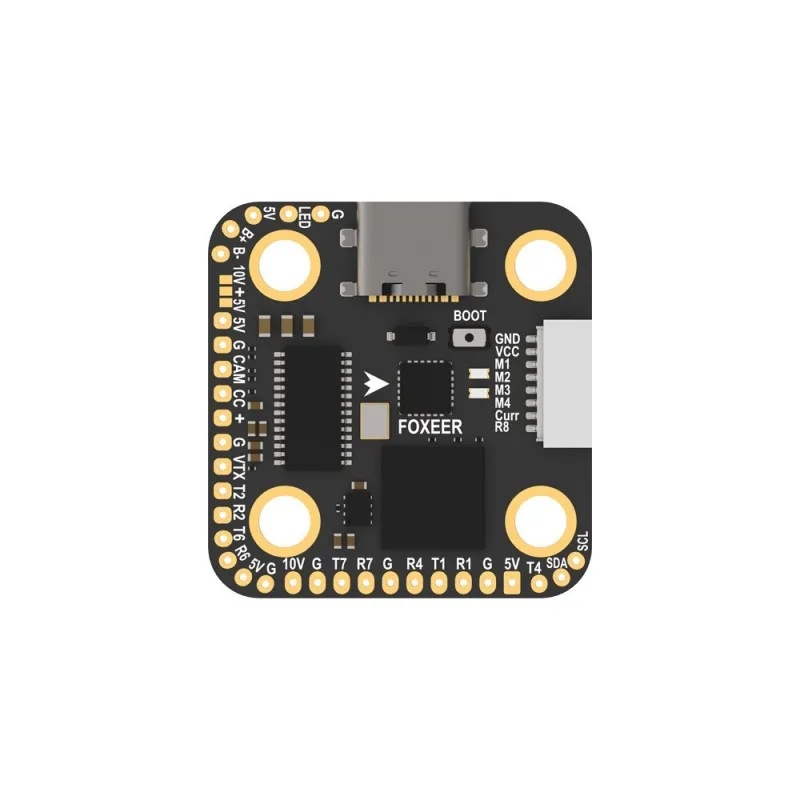expressLRS開発チームは、まもなくES900TXとES900RXの新しいターゲットをリリースします。
ES900 RX
Es900tx
金融危機
ESP8285
ESP32+ESP8285
RFチップ
SX1276IMLTRT
SX1276IMLTRT
アンテナプラグ
IPEX1
スマ
寸法
12mm*12mm*3mm
55mm*39mm*11mm
重量
0.6g
/
ファームウェアのアップロード
BetaflightパススルーまたはWifi
Wifiまたはコンフィギュレーター
ES900TXとES900RXモジュールは、ExpressLRSというオープンソースソフトウェアに基づいて開発・設計された915MHz/868MHz(オプション)の長距離無線送信装置です。このモジュールセットは、超長距離、安定した動作、低遅延が特徴です。このモジュールはほとんどのOpentxリモートコントローラーと互換性があり、特にRadiomaster TX16SやJumper T12 T16 T18シリーズのリモートコントローラーに適しており、基本的にプラグアンドプレイです。私たちは送信モジュール用に特別にヒートシンクをカスタマイズし、高電力条件での安定した動作を支援するために2006ファンの取り付け位置も予備しています。
新しいES900TXモジュールには2006ファンが付属しており、送信出力が250mwのときに自動的に作動します。
GitHub上のソース:
ExpressLRSコミュニティ:
ExpressLRSファームウェアは常に改善され、更新されています。最高の体験を得るため、ExpressLRS構成アップデートファームウェアを使用することを強くお勧めします。構成ファームウェア
新しいバージョン ES900TX と ES900RX キット パッケージ内容:
ES900 TXモジュール x1(868MHzまたは915MHzが選択可能)
ES900 RXモジュール x1(868MHzまたは915MHzが選択可能)
TXアンテナ x1(868MHzまたは915MHzが選択可能)
RXアンテナ x2(868MHzまたは915MHzが選択可能)
TXモジュール用成型JRベイマウントケース x1
ヒートシンク x1
アダプタワイヤー x1
2006ファン x1
仕様:
ES900TX:
MCU: ESP32+ESP8285
サイズ: 55mm*39mm*11mm
重量: 9.2グラム(TXモジュールのみ)
アンテナコネクタ: SMA
VCC入力: 5~13v、推奨 5v~9v
RF周波数選択: 915mhzまたは868mhz(EU)
最大出力電力: 27dBm動作、強制冷却用にファンを追加することをお勧めします)
ES900TXのWifiによるファームウェア更新機能は近日中に利用可能になります。
ES900RX:
MCU: ESP8285
VCC入力: 5v
動作電流: 約100Ma
Rx To FCプロトコル: CRSF
RF周波数選択: 915mhzまたは868mhz(EU)
サイズ: 12mm*12mm*3mm
重量: 0.60グラム(アンテナを除く)
アンテナコネクタ: IPEX1
テレメトリ出力電力: RC7ファームウェア for ES900RX ダウンロード:
バインド手順:
1.1. ES900RXに電源を供給し、ES900RXの赤いLEDが消えるのを待ち、すぐに電源を切ってから再び繰り返してください
再度上記のステップを繰り返します。ES900RXが3回目に電源が入ると、赤いLEDライトがダブルフラッシュを開始します。
これは、ES900RXがバインドモードに入っていることを意味します。
2.2. ES900TXまたはES915TXモジュールをトランシーバーに挿入し、外部RFモードをCRSFプロトコルに設定すると、
ラジオシステムからELRSメニューを見つけることができます。ELRSに入り[Bind]を押すと、ES900RXモジュールの赤いLEDが消え、
ゆっくりと点滅して最終的に点灯し続けます。これはバインドが成功したことを意味します。
ES900RXファームウェアのWiFiによる更新手順:
1.1. ES900RXをバインドモードに入れて約1分待ち、バインドを行わないことで、ES900RXは自動的にWiFiモードに入ります。パスワード「expresslrs」でWiFiホットスポット「ExpressLRS RX」に接続できます。
これにより、WiFiモードに移行します。
2.2. 「10.0.0.1」にアクセスしてファームウェア更新サイトを開き、正しいファームウェアを選択して「update」をクリックし、待機します。
約1〜2分で、更新が完了し、「ファームウェアの更新に成功しました、再起動」と表示されます。これは、
更新が完了したことを意味します。